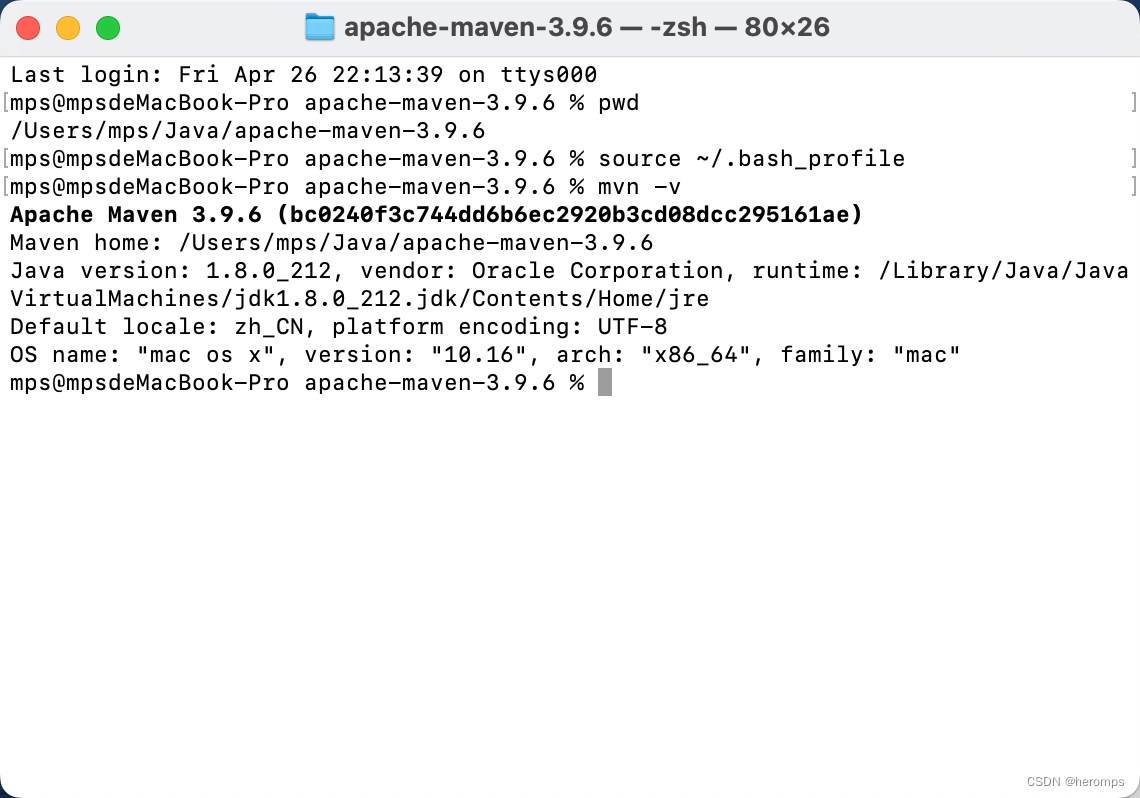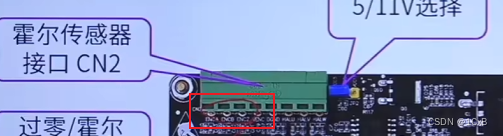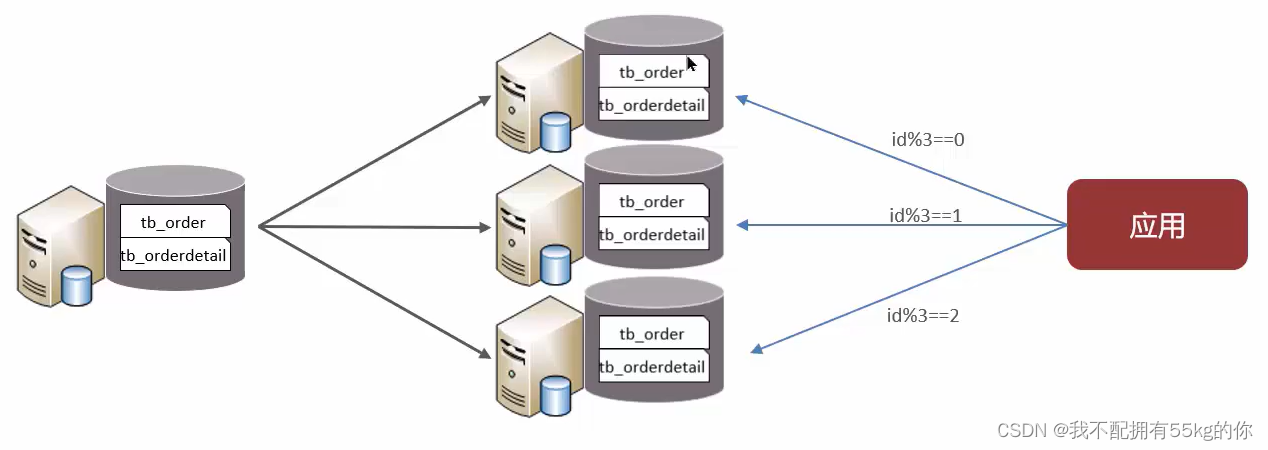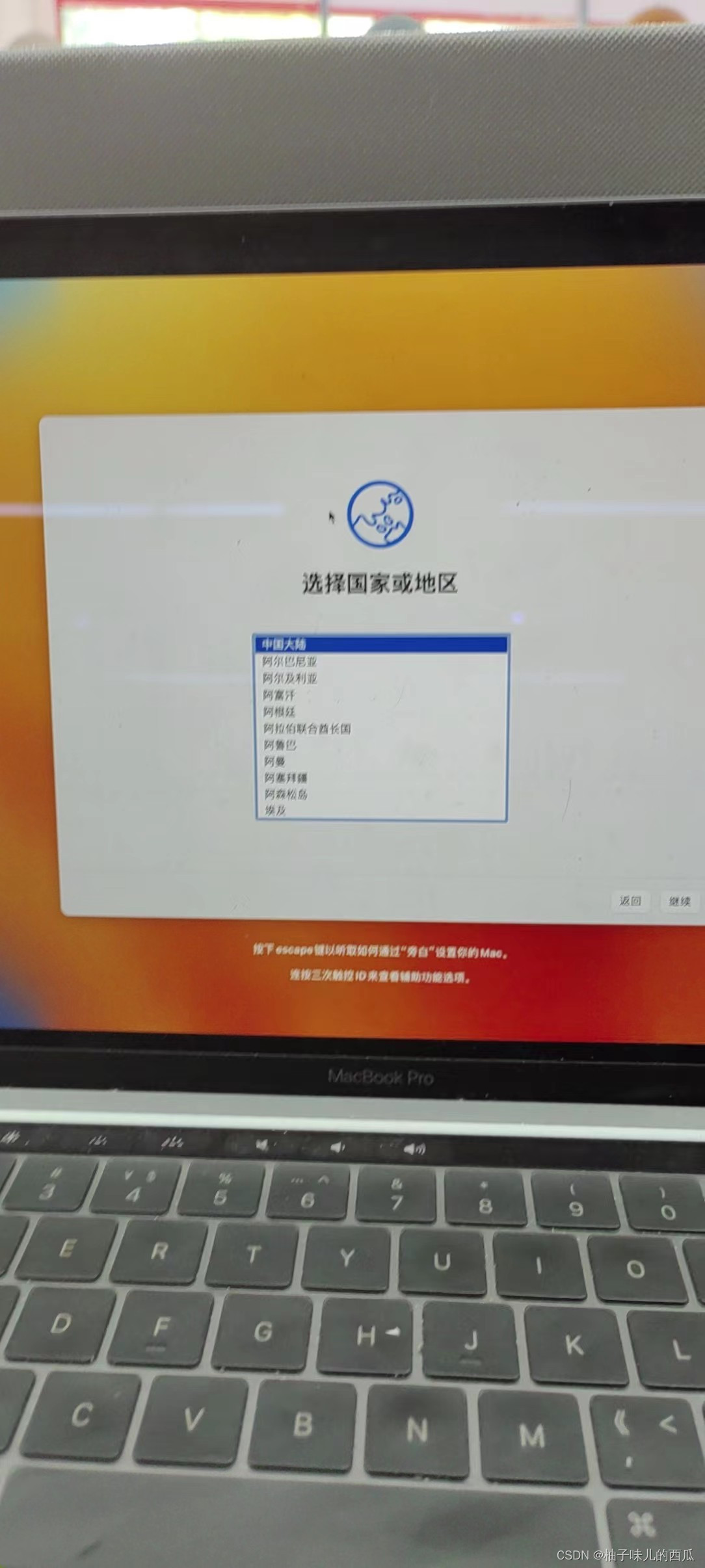在Docker的世界里,了解如何查看容器对外暴露的接口是管理Docker应用的关键技能之一。暴露接口允许外部世界与容器内部的服务进行通信,是实现服务交互和持续集成/持续部署(CI/CD)管道的基础。本文将深入探讨Docker中暴露接口的机制,包括如何通过命令行界面查看容器的端口映射情况,以及如何在Dockerfile和运行时通过不同方式设置端口暴露。此外,还将介绍一些实用的技巧和代码示例,帮助你更有效地管理Docker容器的网络配置。
Docker端口映射基础
Docker容器默认处于隔离的网络环境中,这意味着它们无法直接从宿主机或其他网络中的设备访问,除非明确地将容器内的端口映射到宿主机的端口上。这种映射过程被称为“端口绑定”或“端口暴露”。
1. Dockerfile中的EXPOSE指令
在编写Dockerfile时,可以使用EXPOSE指令来声明容器想要暴露的端口,尽管这并不直接导致端口在宿主机上被打开。EXPOSE更多地是作为文档说明,告诉用户或后续的自动化工具这个容器期望使用哪些端口。例如:
FROM nginx:latest EXPOSE 80
此例中,虽然声明了暴露80端口,但实际需要在运行容器时通过-p选项来真正实现端口映射。
2. 运行时通过-p参数映射端口
在运行容器时,使用-p或--publish标志来指定宿主机与容器之间的端口映射。映射可以是直接的(宿主机端口:容器端口),也可以是随机端口映射(宿主机端口:0),Docker会自动选择一个未使用的宿主机端口。例如:
docker run -d -p 8080:80 nginx
此命令将容器内的80端口映射到宿主机的8080端口,使得通过访问宿主机的8080端口就可以到达容器内的web服务。
3. 查看容器的端口映射
一旦容器运行并绑定了端口,可以通过以下几种方法查看这些映射:
使用docker port命令
直接使用docker port CONTAINER_NAME_OR_ID命令查看单个容器的端口映射详情:
docker port my_running_container
这将输出类似0.0.0.0:32768->80/tcp的信息,表明宿主机的32768端口映射到了容器的80端口。
使用docker inspect命令
更详细的信息可以通过docker inspect命令获取,该命令可以提供容器的详细配置信息,包括网络设置:
docker inspect --format='{{json .NetworkSettings.Ports}}' my_running_container
这将以JSON格式显示所有网络端口的映射情况,包括协议类型(TCP/UDP)和具体的映射规则。
动态调整端口映射
虽然Docker不直接支持在容器运行后动态更改端口映射,但可以通过停止容器、使用新的端口映射参数重新启动它来间接实现。对于更灵活的网络配置需求,可以考虑使用Docker Network和更高级的网络驱动,如overlay网络,以及利用Docker Compose或Kubernetes等编排工具来管理容器网络。
实践案例
假设你有一个正在运行的Jenkins容器,希望检查其8080端口是否正确映射到了宿主机上:
# 启动Jenkins容器时映射端口 docker run -d -p 8080:8080 -p 50000:50000 --name my_jenkins jenkins/jenkins:lts # 查看8080端口的映射情况 docker port my_jenkins 8080
总结
通过掌握如何在Docker中查看和管理端口映射,你可以更有效地调试和监控容器化的应用服务。无论是直接使用命令行工具还是通过更高级的编排平台,理解端口映射的机制都是实现容器网络透明化管理的基础。随着Docker技术的不断演进,探索其网络管理的高级功能,如网络策略、网络插件等,将进一步提升应用的可伸缩性和安全性。